Avez-vous déjà ouvert un site Web qui ne vous permettait pas de cliquer avec le bouton droit pour ouvrir le menu contextuel? C’est ennuyeux, mais de nombreux sites Web bloquent le menu contextuel du clic droit pour empêcher les utilisateurs de copier du contenu. Cependant, les partisans du web gratuit, comme moi, voient cela comme une mauvaise utilisation d’une fonctionnalité de navigateur. Au lieu de créer leurs menus contextuels pour les clics droits, les propriétaires de sites Web choisissent d’empêcher les utilisateurs d’accéder au menu par défaut du navigateur. Aujourd’hui, nous allons donc vous montrer 4 façons différentes de réactiver le menu contextuel du clic droit sur tous les sites Web. Cela implique l’utilisation d’un extrait de code JS, l’installation d’une extension de navigateur, la désactivation de JavaScript sur votre navigateur et l’utilisation d’un proxy Web sur des sites Web non conformes.
- Activer le Clic droit sur les sites Web Qui le Désactivent
- Méthode 1: Utilisation d’extensions de navigateur ou de modules complémentaires
- Méthode 2: Désactiver JavaScript dans le navigateur Web
- Méthode 3: Utilisation du code JavaScript
- Méthode 4: Utilisation du proxy Web
- Activez facilement le Clic droit sur Tous les sites Web
Activer le Clic droit sur les sites Web Qui le Désactivent
Les méthodes décrites dans cet article vous aideront à réactiver le menu contextuel complet du clic droit sur tous les sites Web. Il vous permettra non seulement de copier du texte, mais également des URL d’images et de vidéos. Ces méthodes fonctionnent sur à peu près toutes les principales plates-formes de bureau, y compris Windows, macOS et Linux. La plupart d’entre eux fonctionnent sur tous les principaux navigateurs, y compris Chrome, Firefox et Edge. Donc, sans plus tarder, nous allons vérifier 4 façons d’activer le menu contextuel sur les sites Web qui le désactivent.
Le moyen le plus simple d’activer le menu contextuel sur un site Web est d’utiliser une extension ou un module complémentaire. Diverses extensions servent le but, mais celle que j’ai utilisée pendant la plus grande partie de la dernière décennie est l’activation absolue du clic droit et de la copie. Il est disponible sur Chrome (téléchargement) et Firefox (téléchargement). L’extension vous permet de supprimer la protection contre la copie sur tous les sites Web en activant le menu contextuel contextuel de votre navigateur. Vous pouvez également utiliser le « Mode absolu » pour forcer la suppression de tous les types de restrictions par clic droit.

Une autre façon d’activer facilement le menu contextuel clic droit globalement consiste à désactiver entièrement JavaScript dans votre navigateur Web. Cependant, il convient de noter que cette méthode peut et va casser les fonctionnalités de base de certains sites Web. La plupart des sites Web modernes basés sur HTML5 utilisent largement JavaScript pour l’activité et les actions des utilisateurs sur les pages Web. Quoi qu’il en soit, voici comment désactiver JavaScript dans Chrome, Firefox et Edge.
- Sur Chrome, allez dans « Paramètres – > Confidentialité et sécurité – > Paramètres du site – > JavaScript « , puis désactivez la bascule. Vous pouvez le rallumer à tout moment. Vous pouvez également mettre en liste blanche ou noire des sites particuliers afin qu’ils soient exemptés du paramètre global.
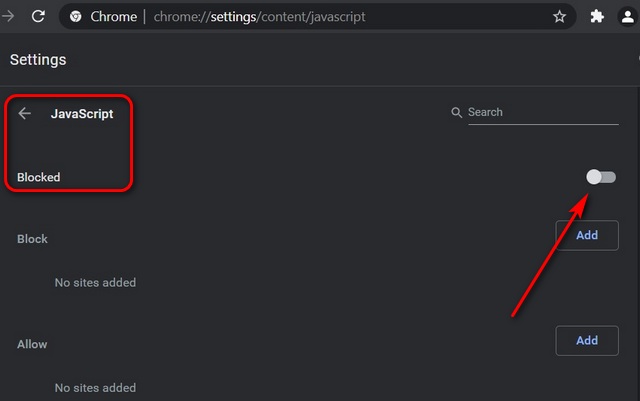
- Sur Firefox, allez dans « à propos de:config » et recherchez JavaScript. Recherchez l’entrée
javascript.enabled, qui doit être « True » par défaut. Double-cliquez dessus pour changer la valeur en False. JavaScript est maintenant désactivé dans votre navigateur Firefox. Vous pouvez le réactiver en double-cliquant dessus une fois de plus.
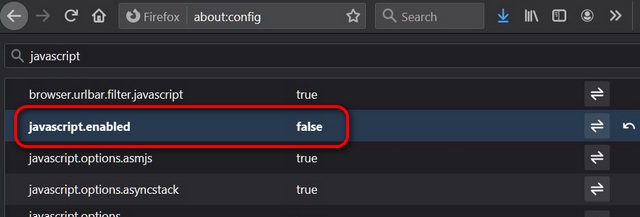
- Sur le navigateur Microsoft Edge basé sur Chromium, accédez à « Paramètres – > Cookies et Autorisations du site – > JavaScript ». Comme Chrome, vous trouverez ici une bascule que vous pouvez désactiver pour désactiver JavaScript. Bien sûr, vous pouvez retracer votre chemin et le réactiver à tout moment.
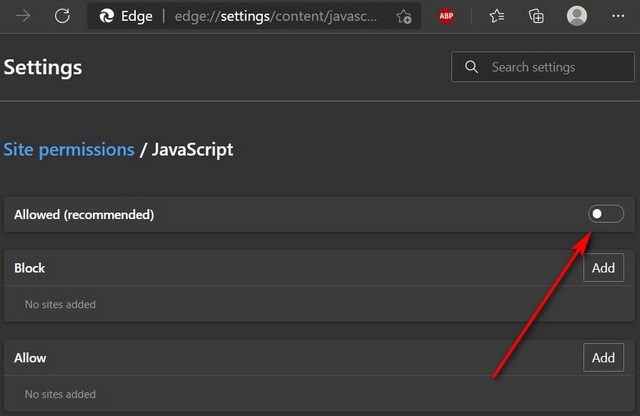
Méthode 3: Utilisation du code JavaScript
Un autre moyen facile d’activer le menu contextuel sur n’importe quelle page Web consiste à utiliser un simple extrait de code. Pour cela, accédez à la page Web cible et copiez + collez la ligne de code suivante dans la barre d’adresse: javascript:void(document.oncontextmenu=null); et appuyez sur Entrée.
Cette méthode désactivera temporairement l’alerte JavaScript sur cette page. Notez que vous devrez le faire chaque fois que vous souhaitez accéder au menu contextuel.
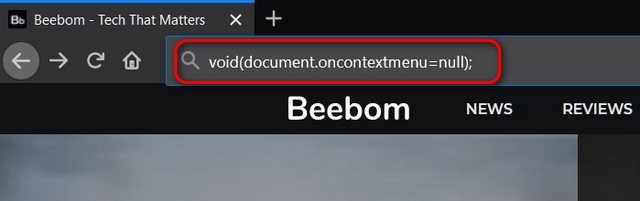
Méthode 4: Utilisation du proxy Web
Vous pouvez également utiliser un service proxy pour activer les menus contextuels à clic droit sur les sites Web. En effet, la plupart des sites proxy offrent la possibilité de désactiver les scripts pouvant identifier l’utilisateur. Vous pouvez utiliser des services comme HideMe, qui incluent cette fonctionnalité. N’oubliez pas de cocher l’option « Supprimer les scripts » avant de naviguer vers le site Web cible. Notez que l’utilisation de cette option peut casser certaines fonctionnalités du site Web.

Activez facilement le Clic droit sur Tous les sites Web
En utilisant les méthodes décrites ci-dessus, vous pouvez facilement activer le clic droit sur les sites Web qui l’ont désactivé. Bien sûr, vous ne devez pas les utiliser pour recycler ou voler du contenu aux éditeurs, mais vous pouvez accéder aux ressources pour un usage personnel. L’utilisation d’une extension / add-on est probablement le moyen le plus simple pour la plupart des utilisateurs, mais il est toujours cool d’avoir plus d’options. Alors allez-y, essayez ces méthodes lorsque vous rencontrez un site avec un menu contextuel de clic droit désactivé. Envoyez-nous également un commentaire si vous connaissez des moyens plus conviviaux d’activer le clic droit sur tous les sites Web sur le Web.
